Онлайн-конструктор кухни ЛАЙТ: проектируем кухню в 3D
Как пользоваться программой для проектирования кухни
С чего начать: размеры помещения
Добавляем вариативное: ручки, цоколь, фартук
Добавляем технику и оборудование
Хотите самостоятельно подготовить проект кухни? Конструктор кухонь ЛАЙТ позволяет самостоятельно спроектировать кухню из готовых модулей, рассчитать ее стоимость в разных вариантах декора, планировки, комплектации и отправить заказ на фабрику для проверки и доработки.
Как пользоваться программой для проектирования кухни
Программа для онлайн-проектирования кухни поддерживается всеми браузерами, кроме мобильных. Проекты можно сохранять в файл на вашем компьютере, загружать и дорабатывать, распечатывать, добавлять в заказ сопутствующие товары — бытовую технику, кухонное оборудование и системы хранения.
У программы обширные возможности, которыми могут пользоваться профессиональные дизайнеры. Здесь мы дадим общие инструкции, как подготовить проект кухни из готовых модулей.
Зажав левую кнопку мыши, вы можете вращать помещение, рассматривая кухню с разных ракурсов. Крутя «колёсико», приближать и удалять.
В правом верхнем углу вы будете видеть цену кухни — суммарную стоимость всех элементов в проекте на экране и сопутствующих товаров, добавленных в корзину.
Онлайн-конструктор кухни ЛАЙТ
С чего начать: размеры помещения
Задайте размеры помещения: ширину стен и высоту потолка. При необходимости укажите, по какой стене, на какой высоте и с каким отступом от угла расположены окно и входная дверь, где проходит вентиляционная шахта, отметьте коммуникации.
«Помещение — Размеры»
«Помещение — Конструкции»
«Помещение — Коммуникации»
Расставляем напольные модули
Всегда начинайте с напольных модулей. В пункте меню «Модули» найдите напольные и выберите нужный вид напольных модулей — обычные прямые модули, угловые модули или модули под мойку. Выбрав вид, вы увидите все имеющиеся форматы модулей этого вида, для каждого из которых можно выбрать размер в выпадающем меню.
«Модули — Напольные — Прямые»
«Модули — Напольные — Угловые»
«Модули — Напольные — Под мойку»
Первым рекомендуем устанавливать модуль под мойку. Ухватите нужный модуль мышкой и перетащите на экран. Модуль сам «прилипнет» к ближайшей стене. Выберите и расставьте нужное количество модулей. Если один модуль «наезжает» на другой, при клике его очертания будут черного цвета. Если модуль примыкает правильно, его очертания будут зелеными.
6 напольных модулей: слева от мойки размещен фасад для посудомойки
Модули можно переставлять местами, отставлять на время в сторону, удалять, изменять ширину, копировать. При копировании новый модуль появляется справа от оригинала.
Двери и опорные бока для посудомоечных машин, фасадные бока и фальшпланки (декоративные заглушки) для напольных секций находятся в меню с прямыми модулями.
Если в вашей кухне будут пеналы, расставьте их тоже перед тем, как переходить к навесным модулям. Обратите внимание, что глубокие антресоли для пеналов находятся в разделе с пеналами, а не в разделе с навесными модулями.
Развешиваем навесные модули
Навесные модули имеют две высоты: 72 см и 96 см. Навесные модули 36 см — это антресоли, вы можете добавить их сверху к навесным модулям.
«Модули — Навесные 36 см»
«Модули — Навесные 72 см»
«Модули — Навесные 96 см»
Выберите нужную высоту навесных модулей и их вид — обычные прямые, угловые или под сушилку для посуды. Так же, как и с напольными модулями, выбрав вид, вы увидите все имеющиеся форматы модулей этого вида, для каждого из которых можно выбрать размер.
«Модули — Навесные 72 см — Прямые»
«Модули — Навесные 72 см — Угловые»
«Модули — Навесные 72 см — Под сушилку»
Схватите нужный модуль и перетащите на экран. Программа подскажет, на какой высоте от напольных модулей его лучше разместить. Выберите и развесьте все необходимые модули.
4 навесных модуля. Над мойкой размещен модуль под сушилку с двумя фасадами
Фасадные бока и фальшпланки для навесных шкафов находятся в разделе с прямыми модулями. Фасадный бок может «прилипнуть» к модулю обратной стороной. Чтобы его перевернуть, используйте персональное меню модуля.
Покрутим модули
Кликнув на модуль, вы увидите персональное меню модуля. Меню позволяет (пункты по часовой стрелке):
☑️ «открыть» модуль, чтобы увидеть, что у него внутри (убедитесь, что это именно сушилка, посудомойка и т.п.);
☑️ скопировать модуль, если нужен еще один такой же (появится справа от оригинала);
☑️ поворачивать модуль разными сторонами (полезно для фасадных боков);
☑️ закрепить модуль на проекте, чтобы случайно не сдвинуть (удобно, когда вы проектируете угловую кухню);
☑️ выбрать фасады для модуля и добавить боковой цоколь для боковой секции;
☑️ изменить размер модуля, если данный модуль есть в разных размерах;
И самый нижний пункт:
☑️ удалить модуль из проекта (модуль также можно удалить, кликнув на него и нажав клавишу Del).Меню напольного модуля
Несколько модулей открыты
Выбираем фасады
Выбрать фасады можно для каждого модуля в отдельности, используя персональное меню модуля, или для всех сразу.
Чтобы выбрать фасады сразу для всей кухни, используйте пункт меню:
«Материалы — Фасады»
Выберите из каталога нужный тип фасадов — ЛДСП или МДФ, а затем декор. Выбранный вид фасадов можно применить ко всей кухне или только к нижнему (напольному) или верхнему (навесному) ряду.
Все фасады МДФ «Крем-брюле»
Фасады верхнего ряда ЛДСП «Дуб золотой», нижнего ряда — МДФ «Крем-брюле»
Добавляем вариативное: ручки, цоколь, фартук
Ручки выбираются в меню «Ручки». Фартук выбирается в меню «Материалы».
«Ручки»
«Материалы — Фартук»
Ручки и фартук можно не включать в проект, если вы планируете купить ручки и сделать на кухне фартук самостоятельно.
Обратите внимание, что цоколь и столешница всегда присутствуют в проекте, удалить их нельзя, можно только выбрать их цвет (декор) в меню:
«Материалы — Цоколь»
«Материалы — Столешница»
Программа автоматически добавит второй хлыст цоколя и вторую плиту столешницы, если размер проектируемой кухни превышает 3 метра. Заглушки для цоколя, плинтус и планки для столешницы добавляются в корзину автоматически.
Так же автоматически в корзину добавится необходимое количество петель, крепежа и других комплектующих, необходимых для сборки и установки кухни. Программа подсчитает их, исходя из количества и типа модулей, использованных в проекте.
Добавляем технику и оборудование
В программе есть возможность добавить в проект кухонное оборудование из ассортимента Первой мебельной фабрики — бытовую технику, мойку, смеситель, лоток для столовых приборов.
«Комплектующие — Вытяжки»
«Комплектующие — Организация хранения на кухне»
«Комплектующие — Смесители для кухни»
«Комплектующие — Кухонные мойки»
«Комплектующие — Посудомоечные машины»
«Комплектующие — Варочные панели»
Вы не увидите визуальное отображение этих предметов на проекте кухни, но они будут добавлены в корзину и учтены в итоговой стоимости кухни. Чтобы удалить комплектующие из проекта, зайдите в корзину в правом верхнем углу. Элементы, которые можно удалить, будут отмечены значком.
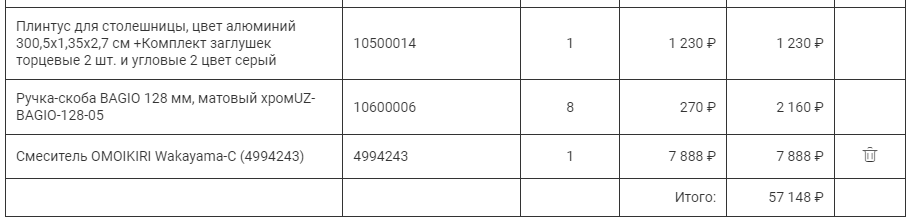
Смеситель относится к комплектующим, которые можно добавлять и удалять
Обращаем внимание, что круглая мойка в напольном модуле под мойку является схематическим изображением, обозначающим место под мойку, и не отображает выбранную вами модель мойки.
Как сохранить проект кухни
Проект можно сохранить на своем компьютере на любой стадии, чтобы затем загрузить в программу и продолжить работу.
Готовый проект можно отправить на доработку и точный расчет на фабрику, кликнув на соответствующую плашку справа от цены в правом верхнем углу экрана.
![]()
Желаем успехов в онлайн-проектировании вашей кухни ЛАЙТ!
Напоминаем, что спроектировать кухню ЛАЙТ можно также с выездным дизайнером фабрики.
Хотите получить консультацию или подготовить профессиональный дизайн-проект кухни? Пришлите нам заявку! Мы подберем для Вас салон и запишем на встречу с дизайнером в удобное время.
Ассортимент, материалы, технологии и цены действительны на дату публикации ✔️
Звоните нам!



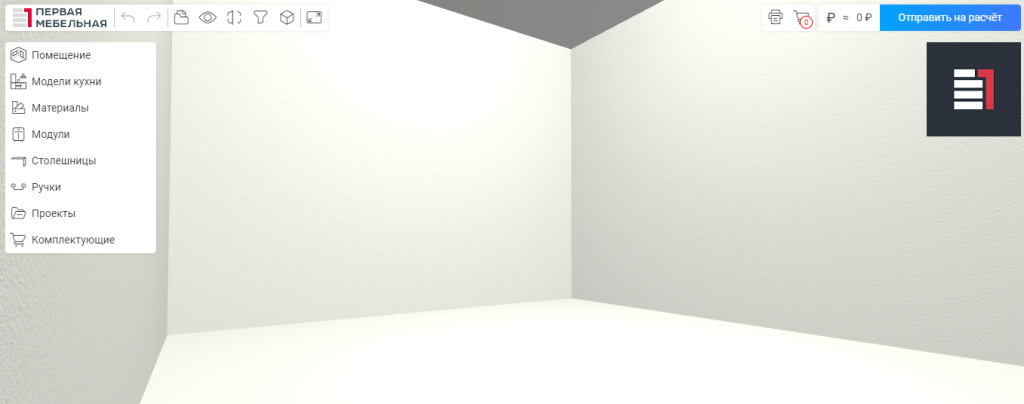
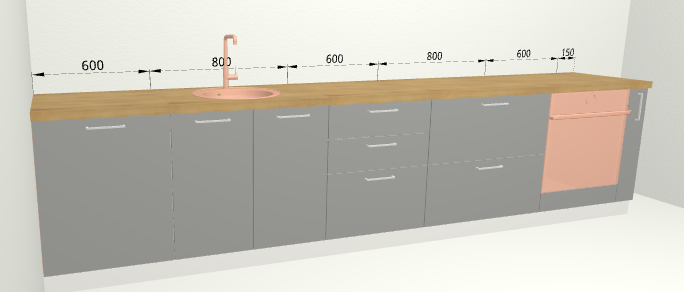
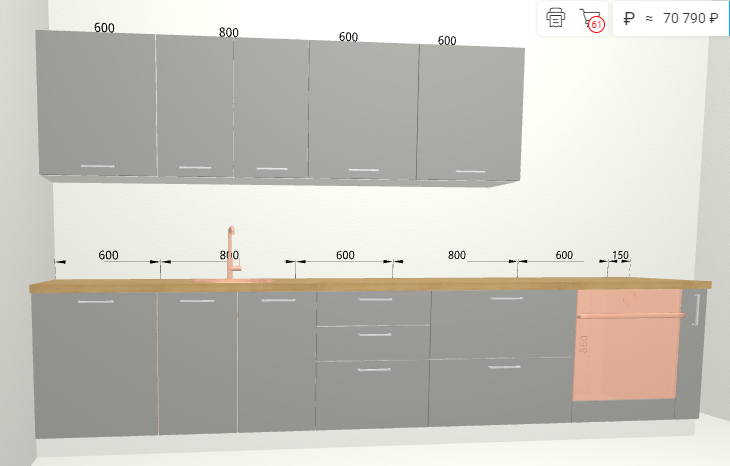
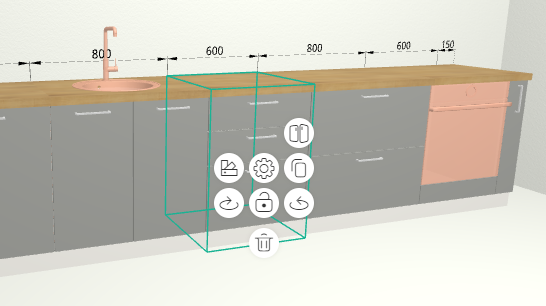

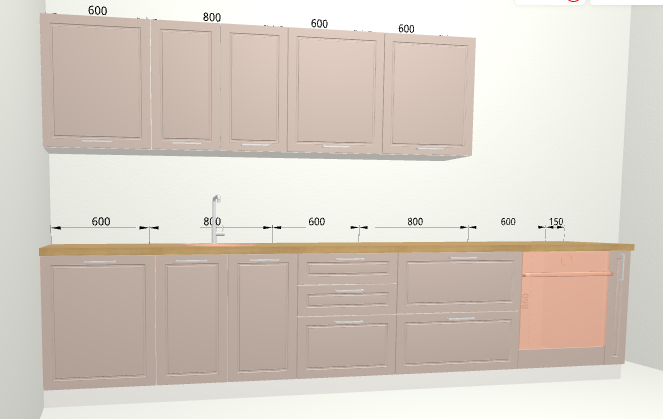






































.jpg)












.jpeg)






























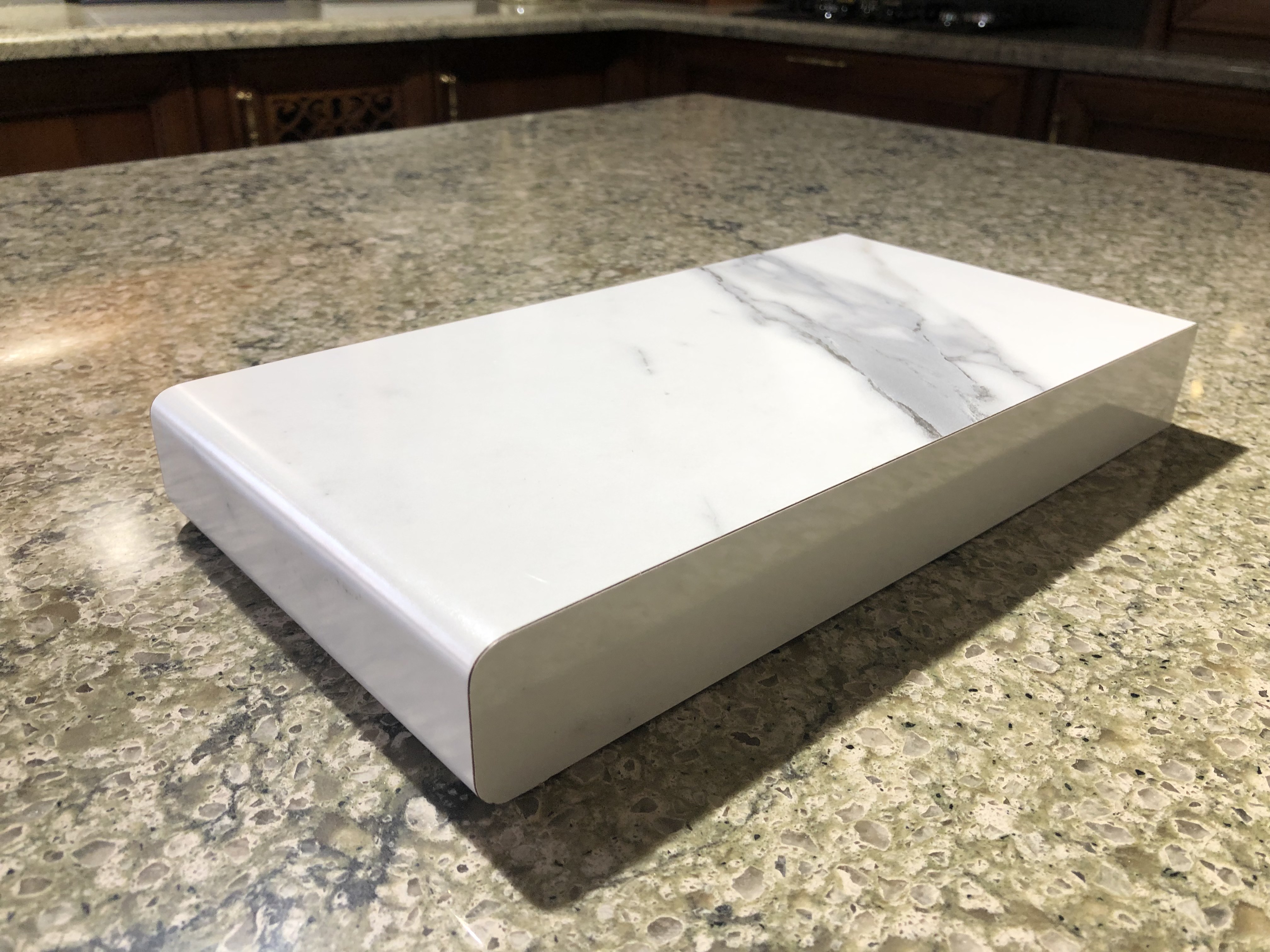



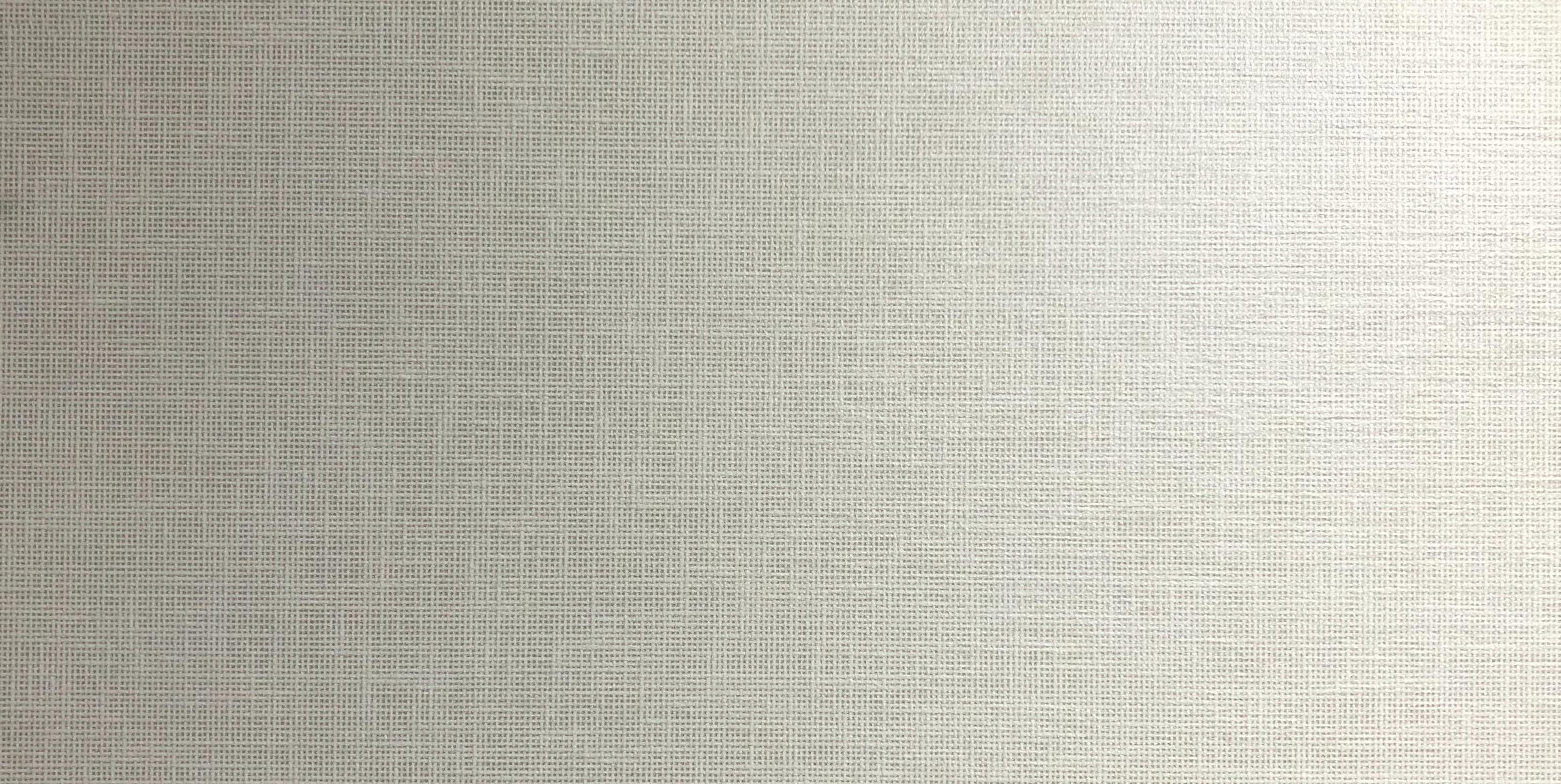
.jpg)



















